Reklama
Windows ma wiele ukrytych funkcji 5 Funkcje systemu Windows 7, o których istnieniu nie wiedziałeśWindows 7 zawiera wiele mało znanych funkcji. Podkreślamy te bardziej imponujące, które mogą zwiększyć wydajność i pogłębić miłość do systemu Windows 7. Czytaj więcej dla zaawansowanych użytkowników.
Chociaż możesz być jedyną osobą fizycznie przed ekranem, nie oznacza to, że widok na monitorze musi być ograniczony do ciebie. Wiele świetnych rodzimych narzędzi systemu Windows pozwala udostępniać to, co widzisz.
Ten przewodnik wyjaśni, w jaki sposób możesz udostępniać dokładnie to, co jest na ekranie. Czas, aby pochwalić się monitorem, może nadejść, jeśli dajesz lub otrzymujesz wsparcie techniczne, chcesz wykonać demonstrację lub chcieć zapisać, jak coś się pojawiło - i całą masę innych powody!
Zejdźmy na dół i dowiedzmy się, jak wykonywać zrzuty ekranu, screencasty i udostępnianie ekranu bez konieczności pobierania dodatkowych aplikacji.
Podstawy zrzutów ekranu
Spójrz na klawiaturę i spróbuj dowiedzieć się, który klawisz uchwyci dokładnie to, co jest na ekranie. Okej, więc prawdopodobnie znasz już odpowiedź, nie patrząc: Drukuj ekran.
Kiedy systemy operacyjne działały w wierszach poleceń, klawisz Print Screen dosłownie wysyłał tekst z ekranu do drukarki. dzisiaj przechwytywanie jest zapisywane w schowku Przytrzymaj tę myśl: 5 powodów, dla których potrzebujesz menedżera schowkaKiedy się nad tym zastanowić, wklejanie kopii jest dziwne. Kopiujesz rzeczy, ale nie ma sposobu, aby to zobaczyć. A jeśli skopiujesz to, co miałeś, zniknie - na zawsze. Czytaj więcej (tak samo jak tekst po naciśnięciu przycisku Kopiuj), co oznacza, że można go wkleić bezpośrednio w programach takich jak Photoshop, Word i Skype.

Jest to naprawdę najbardziej podstawowa metoda zdalnego udostępniania pulpitu, ale dla niektórych może to być wszystko, czego potrzeba. Te zrzuty ekranu mogą być następnie edytowane dalej w programie do edycji obrazów 10 darmowych narzędzi do edycji zdjęć, aby jak najlepiej wykorzystać swoje zdjęciaCo stało się ze wszystkimi migawkami, które zrobiłeś w przeszłości? Jeśli masz plany i pomysły, oto kilka świetnych systemów Windows i narzędzi do ich obsługi na wielu platformach. Czytaj więcej , pozwalając na przycinanie lub wyróżnianie.
Można jednak nieco bardziej zaawansować. Groźny Alt + Print Screen przechwyci tylko aktywne okno, podczas naciskania Win + Print Screen w systemie Windows 8 zapisze obraz na dysku.
Jak robić lepsze zrzuty ekranu
Może być czas, w którym chcesz pójść o krok dalej niż to, co oferują te klawisze. To gdzie narzędzie Windows o nazwie Snipping Tool 8 ukrytych narzędzi w systemie Windows 7, o których wciąż możesz nie wiedziećWindows 7 w żadnym wypadku nie jest nowym systemem operacyjnym. Właśnie dlatego byłem podwójnie zaskoczony, gdy zdałem sobie sprawę, że w Windows 7 nadal są ukryte narzędzia, o których nie wiedziałem. Nawet jeśli... Czytaj więcej przydaje się. Jest to aplikacja, która będzie przechwytuj, edytuj i zapisuj zrzut ekranu w jednym Jak robić niesamowite zrzuty ekranu w systemie Windows 7Zasadniczo zrobienie zrzutu ekranu jest bardzo proste. Jednak dzięki odpowiedniej technice możesz zaoszczędzić dużo czasu i wysiłku oraz znacznie poprawić wygląd swoich zrzutów ekranu. W tym artykule ja ... Czytaj więcej .
Narzędzie wycinania jest dostępne w systemie Windows Vista i nowszych. Pozwala uchwycić określone obszary ekranu, a następnie natychmiast opatrzyć adnotacjami zrzut ekranu za pomocą długopisów i zakreślaczy. Te zrzuty ekranu można następnie skopiować do schowka, zapisać i przesłać pocztą e-mail - wszystko w ramach programu.

To wciąż dość podstawowe narzędzie w schemacie rzeczy, ale przyspiesza proces zrzutów ekranu, gdy trzeba uchwycić tylko niektóre obszary ekranu. Nie tylko to, ale mniej biegli użytkownicy mogą łatwiej edycja w narzędziach takich jak Photoshop Adobe Photoshop Skróty klawiaturowe 101Niezależnie od tego, czy jesteś początkującym, czy profesjonalistą, te skróty klawiaturowe Adobe Photoshop pozwolą Ci zaoszczędzić wiele godzin. Czytaj więcej lub przyjazny dla użytkownika lakier. NETTO Farba. NET: najlepszy dostępny edytor obrazów, który należy pobraćWszyscy w pewnym stopniu edytujemy obrazy. Niezależnie od tego, czy jest to zwykły kadrowanie, zmiana rozmiaru, czy może po prostu dodanie tekstu, miło jest mieć edytor obrazów, który jest niezawodny, szybki, łatwy w nawigacji i ... Czytaj więcej .
Rejestrator problemów
Dla użytkowników Windows 7 i 8 ten będzie ratował życie, gdy będziesz musiał rozmawiać z innymi za pomocą procedur na komputerze.
Wykonaj wyszukiwanie systemu dla psr i kliknij wynik. Spowoduje to uruchomienie Rejestratora problemów. Trafienie Rozpocznij nagrywanie a następnie przystąpić do demonstracji. Program będzie śledził wszystko, na przykład kliknięcia lub wyróżnienia, a także pozwoli dodawać komentarze do niektórych części ekranu.
Po zakończeniu kliknij Zatrzymaj nagrywanie i zapisz plik. Będzie wyślij plik ZIP Jaka jest najlepsza metoda kompresji plików? MakeUseOf Testuje Zip, RAR i więcejKompresja plików jest ważnym i częstym zadaniem, które użytkownicy często zadają swoim komputerom. Zmniejszenie rozmiaru pliku ułatwia wysyłanie wiadomości e-mail lub umieszczanie na dysku flash. Zmniejsza również wykorzystanie przepustowości i ... Czytaj więcej który zawiera plik MHT twoich kroków. To nie jest wideo, ale strona zawierająca skomentowane zrzuty ekranu z każdej wykonanej czynności. Jest to szczególnie przydatne dla zespołów wsparcia technicznego, ponieważ pozwala im zobaczyć dosłownie wszystko, co zrobiłeś, bez konieczności szczegółowego wyjaśniania tego wszystkiego.
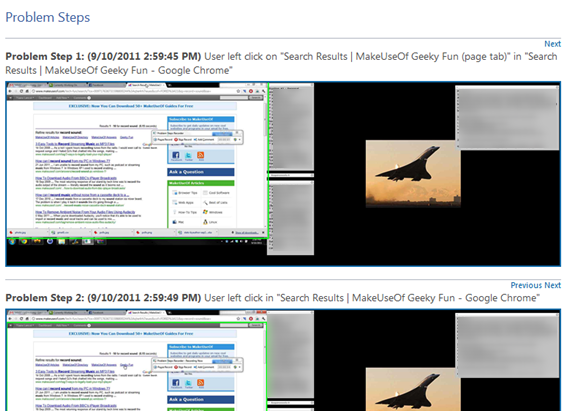
Rejestrator problemów może być również przydatny dla tych z was, którzy stanowią pomoc techniczną dla rodziny i przyjaciół. Zamiast wyjaśniać skomplikowaną procedurę, możesz użyć tego narzędzia i pozwolić im postępować zgodnie z instrukcjami.
Chociaż ten przewodnik dotyczy rodzimych narzędzi systemu Windows, mogą korzystać z niego użytkownicy Windows XP i Windows Vista i szukający podobnego narzędzia Narzędzie Spotlight z TechNet.
Pomoc zdalna systemu Windows
Omówiliśmy statyczne obrazy ekranu, ale co jeśli chcesz udostępnić to, co widzisz w czasie rzeczywistym? Nie stanowi to problemu, ponieważ narzędzie o nazwie Pomoc zdalna systemu Windows (wyszukiwanie nazwy systemu w celu jej uruchomienia) zapewniło Ci ochronę. Jest w jakiejś formie od Windows XP. Warto zauważyć, że to nie to samo, co narzędzie dostępu zdalnego Jak korzystać z dostępu zdalnego w sposób wydajny, bezpieczny i pewny Czytaj więcej .
Po uruchomieniu program zapyta, czy chcesz zaprosić kogoś do pomocy lub komuś, kto cię zaprosił. Jeśli jesteś tym pierwszym, możesz albo wysłać plik zaproszenia e-mailem, albo użyć Easy Connect, w którym użytkownik odbierający wpisuje kod, aby połączyć się z komputerem.
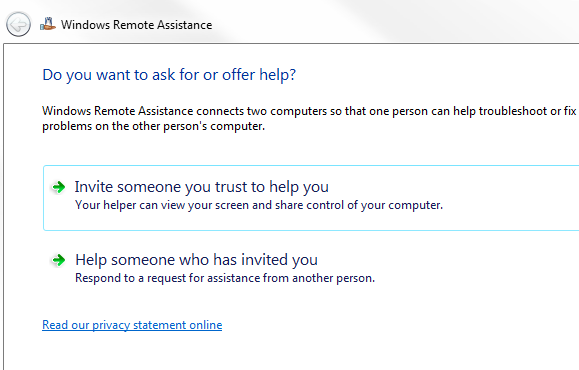
Pomoc zdalna systemu Windows udostępni ekran użytkownika, który prosi o pomoc. Osoba połączona może w razie potrzeby używać myszy i klawiatury do sterowania tym drugim urządzeniem. Na przykład współdzielący może zademonstrować problem, który ma, a pomocnik może pokazać mu, jak go rozwiązać.
Istnieje wbudowany system czatu tekstowego, a dziennik sesji można zapisać, jeśli będzie trzeba do niego później odwoływać. Jest to prosty i szybki sposób pomocy komuś bez konieczności fizycznej obecności przy komputerze.
Czas się dzielić
Znasz teraz najlepsze sposoby udostępniania ekranu za pomocą rodzimych aplikacji Windows. Niezależnie od tego, czy potrzebujesz wysłać szybki zrzut ekranu, szczegółowo udokumentować procedury lub udostępnić podgląd ekranu na żywo, te potężne i łatwe w obsłudze aplikacje nie wymagają oprogramowania innych firm.
Chociaż są inne programy dostępne do przechwytywania zrzutów ekranu Porównanie 4 najlepszych narzędzi do tworzenia zrzutów ekranuCTRL + SHIFT + 4. Trzy klucze - to wszystko, czego potrzebujesz do doskonałych zrzutów ekranu. To nie musi być kłopot! Wypróbuj te zaawansowane narzędzia do przechwytywania ekranu, a nigdy nie będziesz oglądać się za siebie. Czytaj więcej i podobne, są szanse, że te, które są dostarczane z twoim systemem operacyjnym, wykonają zadanie dobrze.
Czy narzędzia do udostępniania ekranu w systemie Windows są przydatne? Lub które alternatywy wolisz?
Kredyty obrazkowe: Zrzut ekranu przez john_hall_associates, na licencji CC BY 2.0
Joe urodził się z klawiaturą w rękach i od razu zaczął pisać o technologii. Obecnie jest niezależnym pisarzem. Zapytaj mnie o Krosno.


